Jusqu'à hier, je pensais connaître assez bien Word. Bien sûr, je ne suis pas un expert en la matière et je ne l’utilise pas constamment, comme beaucoup le font, mais jusqu’à présent, j’étais capable de comprendre de quoi il s’agissait. Mais hier une question en apparence simple : Comment supprimer une page dans Word 2010 ? - Je viens de me confondre. De plus, la question ne concernait ni la première ni la dernière page, mais la page au milieu d'un texte continu. J'ai dû me tourner vers un gourou sur Internet, j'épinglerai l'information sur les pages de mon blog.
Supprimer une page vierge dans Word
Il existe plusieurs façons de supprimer une page vierge. Le plus simple d'entre eux consiste à utiliser les touches « Retour arrière » ou « Supprimer ». Pour supprimer une page vierge suivant une page contenant du texte, vous devez placer le curseur à la fin de la page précédente et appuyer sur « Supprimer » sur le clavier. Et si vous devez supprimer, au contraire, la page vide précédente, alors vous devez placer le curseur au début de la suivante et appuyer sur le bouton « Retour arrière ».
Il existe une autre méthode pour supprimer une page vierge, elle peut être supprimée à l'aide de l'icône des caractères non imprimables
Tout d'abord, recherchez sur le panneau de configuration dans la section « Accueil » une icône signifiant caractères non imprimables ; cette icône se trouve dans la sous-section « Paragraphe » et sélectionnez-la en cliquant dessus avec la souris. Le document affichera désormais de nombreuses icônes et points qui n'étaient pas visibles auparavant. Ainsi, il vous sera présenté espaces supplémentaires, des symboles qui peuvent également être supprimés si vous le souhaitez.

Ensuite, dans le document lui-même, recherchez l'inscription « Saut de page » sur la page à supprimer. Cliquez dessus avec la souris, il doit être mis en surbrillance dans une certaine couleur (que vous utilisez), la valeur par défaut est le noir. Ensuite, appuyez simplement sur la touche « Retour arrière » ou « Supprimer » et c'est tout. Félicitations, la page vierge a été supprimée de votre document.

Supprimer une page terminée dans Word
Après avoir compris comment supprimer des pages vierges, voyons ensuite comment supprimer une page remplie de texte, d'image ou d'autres informations dans Word. Ce processus ne prendra pas beaucoup de temps et ne nécessitera aucune connaissance particulière de votre part. Ce qu'il faut pour cela :
- Tout d’abord, placez votre curseur à l’emplacement de la page à partir duquel vous souhaitez supprimer des informations.
- Ensuite, sur le panneau principal de la section « Accueil », recherchez la sous-section « Rechercher » et cliquez sur la flèche située à côté, puis ouvrez le lien « Go ».


Une fenêtre s'ouvrira devant vous dans laquelle vous devrez mettre le numéro de la page que vous devez supprimer et cliquer sur le lien « Go ». Vous verrez le texte déjà sélectionné qui doit être supprimé.

Parfois, l’inattention de l’utilisateur entraîne l’apparition de fragments inutiles dans le document, brisant ainsi le texte. Rappelez-vous quelques-uns méthodes efficaces pour corriger les erreurs courantes dans différentes versions Mot.
Supprimer une page vierge à l'aide des touches Supprimer ou Retour arrière
Le moyen le plus simple de remédier à la situation. Supprimer le vide Pages de mots réalisé en 2 étapes :
- Sélectionnez manuellement un fragment vide sous le texte.
- Appuyez sur la touche Suppr ou Retour arrière.
Comment supprimer les sauts de page forcés
L'erreur se produit souvent lorsque l'utilisateur appuie accidentellement sur la combinaison de touches Ctrl+Entrée du clavier.
Passer à l'onglet principal panneau du haut. Là, il vous faut :
- Cliquez sur le symbole « ¶ » pour afficher les caractères masqués.
- Recherchez une ligne avec l'expression « Saut de page » résultant d'une combinaison de touches aléatoire.
- Placez le curseur de la souris devant le séparateur et appuyez sur Supprimer.
Supprimer un paragraphe vide
Après appuyer plusieurs fois La touche Entrée produit des lignes vides. Solution au problème:
- Afficher personnages cachés en appuyant sur le bouton « ¶ ».
- Supprimez tous les signes inutiles ¶ dans le document Word.
Désactivation de la fonction de saut de section
L'option est nécessaire pour configurer l'en-tête et le pied de page, les bordures, etc. Si vous supprimez l'espace, le formatage du texte disparaîtra - il sera transformé conformément à la nouvelle section. Instructions pour désactiver :
- Placez le curseur de votre souris sur le paragraphe où apparaît le saut.
- Appuyez sur RMB pour menu contextuel Cliquez sur "Paragraphe".
- Dans la nouvelle fenêtre, cochez la case à côté de l’option « Ne pas casser le paragraphe ».
Si vous avez besoin d'ajouter des articles sur le sujet de MS Word sur le site, qu'il en soit ainsi. L'autre jour, j'ai optimisé les formulaires imprimables TTN pour Excel et Word. Étant donné que le TTN dans Excel comporte de nombreuses colonnes, je recommande d'utiliser un formulaire imprimable dans Word pour un remplissage unique. Le fichier est constitué de deux pages remplies, la troisième feuille est vide, supprimez-la donc méthodes standards N'a pas fonctionné. Après avoir lu Internet, j'ai rassemblé toutes les façons de supprimer la dernière feuille de document texte. Alors comment supprimer feuille blanche dans Word ?
L'ajout délibéré d'une feuille vierge se fait simplement - ajoutez un saut de page - appuyez sur Ctrl + Entrée. Souvent, une feuille vierge est ajoutée en appuyant plusieurs fois sur la touche Entrée, c'est-à-dire ajouter des paragraphes à la page.
Nous verrons ci-dessous comment supprimer une feuille vierge :
Voyons d’abord comment la feuille vide a été ajoutée. Ajoutez un affichage de caractères invisibles à votre feuille de calcul. Allez dans l'onglet Accueil - section Paragraphe - bouton Afficher tous les caractères :
Lors de l'appel de la fonction, même les caractères non imprimables seront affichés. Si une feuille vierge est ajoutée avec des marques de paragraphe, elle ressemblera à ceci :

Supprimez les caractères inutiles et la feuille sera également supprimée.
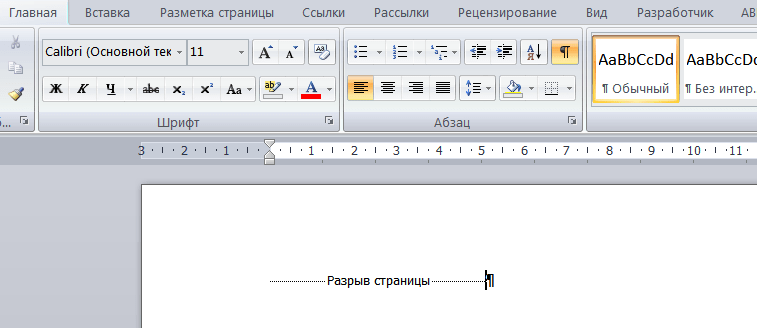
Nettoie ça.
Mais la feuille vide n'est souvent pas effacée retrait simple? Le problème se produit si une feuille vierge reste à la fin.
Comment supprimer dernière page dans Word ?
Lorsque les boutons Supprimer et Retour arrière pour effacer la dernière feuille ne fonctionnent pas, vous devez utiliser des astuces.
Le moyen le plus simple de supprimer la dernière feuille dans Word est d’accéder au dernier paragraphe et de réduire la taille de la police à 5.

Deuxième façon— jouez avec les marges du document, si dans ce cas vous réduisez la marge supérieure ou inférieure (à 0,5), alors le tableau TTN tiendra sur deux pages. Cela peut être fait à travers Aperçu— Fenêtre Paramètres de la page.

Troisième voie— lors de l'impression, indiquez que vous n'avez besoin d'imprimer que 2 feuilles.
Autres façons de supprimer la dernière feuille dans Word
Apparemment, l'exemple est une petite erreur de la part des développeurs et fonction standard Il n'y a aucun moyen de supprimer la dernière feuille. Mais j'en recommande plusieurs moyens supplémentaires. Les méthodes n’aident pas toujours.
- Essayez la fonction Page Fitting, dans les versions supérieures à 2010 - Réduire par page. Il se trouve : Aperçu - Réduire à la page.

- Dans les versions de l'éditeur à partir de 2007, allez dans le menu Insertion - Pages - Page vierge, cliquez sur le bouton et un autre apparaît page vide. Supprimez la page qui apparaît avec Backspace, cliquez à nouveau sur Supprimer et notre page de problème devrait également disparaître.
- Sélectionnez le dernier paragraphe et clic-droit souris, allez dans le menu pour ouvrir la boîte de dialogue Police. Cochez Caché pour masquer le paragraphe.
Supprimer une feuille vierge lors de l'impression dans Excel
Si, lors de l'impression de tableaux dans Excel, vous vous retrouvez avec une page blanche après une feuille remplie, alors vous devez définir correctement la zone d'impression. Lisez comment procéder dans notre.
Partagez notre article sur vos réseaux sociaux :Pas toujours une connaissance des utilisateurs sur le travail logiciels d'ordinateur de quoi se sortir seul d'une situation difficile, et certains se posent souvent la question de savoir comment supprimer une page dans Word.
C'est cet éditeur de texte qui est le plus souvent utilisé pour créer, lire et éditer des documents dans tous les domaines d'activité.
Pour savoir comment supprimer correctement une page vierge ou remplie supplémentaire, en économisant de l'espace et sans endommager l'intégralité du texte, examinons quelques méthodes simples.
Méthode numéro 1. Supprimer le nouveau document inutile
Dans le cas où un document vient d'être créé et que toutes les informations saisies ne sont plus nécessaires (copiées ou utilisées, ou nécessitent une correction), supprimer tout son contenu est très simple.
Pour ce faire, fermez simplement le fichier et refusez d'enregistrer les modifications.
Pour continuer à travailler dans le document, vous pouvez simplement sélectionner tout le texte (touches de raccourci « Ctrl » + « A ») et appuyer sur Supprimer ou Retour arrière.
La dernière option de suppression convient également si le document ne comporte qu'une seule feuille.
Méthode numéro 2. Supprimer une feuille vierge
Afin de supprimer page blanche, vous devrez procéder comme suit :
- Placez le curseur sur dans la bonne place;
- Sélectionnez l'icône pour afficher tous les caractères sur Panneaux de mots 2007 (et toute autre version) ou appuyez simplement sur « Ctrl », « Shift » et « 8 » en même temps.
Désormais, sur la feuille au milieu du document, au lieu d'espaces vides, des icônes de paragraphe de transition apparaîtront nouvelle page, en-têtes et pieds de page.
Ils prennent tous de la place, mais peuvent être facilement supprimés en appuyant un par un sur la touche Retour arrière ou en sélectionnant tous les caractères invisibles à la fois.
En débarrassant la feuille vide des panneaux, ils y parviennent suppression automatique.
Méthode n°3. Supprimer la dernière feuille vierge
Parfois, à la fin du texte, vous remarquerez la dernière feuille blanche, voire plusieurs. Cela augmente la file d'attente d'impression de l'imprimante et la taille du fichier et nécessite donc une suppression.
Pour résoudre rapidement le problème, vous n'avez même pas besoin d'inclure des caractères spéciaux.
Il vous suffit de placer le curseur à la fin de la dernière feuille et d'appuyer sur BackSpace jusqu'à ce qu'elle et tout son formatage soient supprimés.

Méthode numéro 4. Supprimer une page avec du texte
Si vous devez supprimer non pas une partie vide d'un document, mais une partie d'un document remplie de texte, d'images ou d'autres inserts visibles, il existe deux options principales pour résoudre le problème.
La suppression s'effectue à l'aide du curseur ou équipes spéciales Word - chaque méthode présente des avantages pour sa propre situation.
Deuxième page
Supposons qu'il existe un document dont la deuxième feuille doit être supprimée.

L'option la plus simple, adaptée à Word 2007, 2003 et encore plus versions précédentes, y compris le programme 1995 :
- Faites défiler le document jusqu'en haut de l'élément à supprimer ;
- Placez le curseur sur le champ en face de la première ligne et mettez-le en surbrillance ;
- Déplacez-vous à l'aide de la molette de la souris pour partie inférieure(ou tout le texte si vous devez supprimer plusieurs feuilles) sans cliquer sur le texte ;
- Appuyez sur « Shift » et, sans le relâcher, sélectionnez la toute dernière ligne de la partie du document à supprimer. En conséquence, tout le texte de la feuille sera sélectionné.

Vous pouvez maintenant l'effacer, en laissant le reste du document intact et en libérant de l'espace informations inutiles.
De la même manière, vous pouvez supprimer plusieurs feuilles d'affilée, en les sélectionnant du début de la première à la fin de la dernière, et même la majeure partie du document.
Bien que dans ce dernier cas, lorsque vous n'avez besoin de sauvegarder que quelques paragraphes de l'ensemble du texte et de supprimer le volume principal, il est plus facile et plus rapide de copier information nécessaire V nouveau document.
Page à l'intérieur d'un document volumineux
Si vous devez supprimer non pas la première ou la deuxième, mais, par exemple, la 120e ou même la 532e page, recherchez-les à l'intérieur gros document Il peut prendre certaine heure.
Pour le sauvegarder, utilisez de la manière suivante.
- Tout d'abord, une transition est effectuée vers la page qui doit être nettoyée. Pour ce faire, appuyez simultanément sur les touches « Ctrl » et « F » du clavier, qui ouvrent la fenêtre de recherche et de remplacement.

- Ensuite, sélectionnez l’onglet « Go » et entrez-y le numéro de page.

- Il ne reste plus qu'à taper la commande « \page » à la place de son numéro et à cliquer sur « Go ».

Vous pouvez désormais fermer la barre de recherche (la croix dans sa partie supérieure droite) et vous débarrasser facilement de la page inutile d'une des touches du clavier destinée à cela.
La méthode est idéale pour les documents volumineux et fait gagner du temps aux utilisateurs de n'importe quelle version éditeur de texte, y compris Word 2013.
Il n'est pas toujours conseillé de l'utiliser pour supprimer une partie d'une petite quantité d'informations.
Conseil! Au lieu de sélectionner avec des commandes, certains utilisateurs trouveront plus pratique et plus rapide de marquer le texte à supprimer avec la souris - dans ce cas, vous devez utiliser uniquement la première partie de la méthode pour trouver l'endroit souhaité.
Il se trouve que lors de la saisie et de l'édition de texte, une page supplémentaire apparaît, ce qui interfère à l'avenir lors de l'enregistrement et de l'impression du document. Dans le même temps, même si vous connaissez parfaitement Word, vous ne savez peut-être pas comment supprimer une page vierge. Et si, par exemple, vous disposez de Word 2007, comment supprimer une page sera un désastre pour vous. Comment supprimer une page dans Word (2010, 2007, 2003) ? Essayons de comprendre tous ces problèmes un par un.
Comment supprimer une page vierge dans Word
Il existe plusieurs manières de supprimer une page vierge :
- Le moyen le plus simple consiste à supprimer une page vierge à l'aide des touches SUPPR et RETOUR ARRIÈRE. Si vous devez supprimer une page vierge qui suit le texte, placez le curseur à la fin de la page précédant celle à supprimer et appuyez sur Touche SUPPRIMER. Si vous devez supprimer la page précédente, alors vice versa, placez le curseur au début page suivante et appuyez sur la touche RETOUR ARRIÈRE.
- Une autre façon consiste à supprimer une page vierge à l’aide de l’icône des caractères non imprimables. Dans le panneau supérieur, recherchez l'icône (affichant des caractères non imprimables) et cliquez dessus. Recherchez l'inscription « Saut de page » en bas ou en haut (cela dépend de la page que vous devez supprimer - la suivante ou la précédente), surlignez-la en noir à l'aide de double-cliquez souris et appuyez sur la touche SUPPR ou RETOUR ARRIÈRE.
Comment supprimer une page non vierge dans Word
Toute page de document non vierge peut simplement être mise en surbrillance avec la souris en noir et supprimée à l'aide du bouton SUPPRIMER.
Comment supprimer une page vierge à la fin d'un document Word
Parfois, des paragraphes sans texte tapé, des espaces vides et simplement des parties vides apparaissent dans un document. Il en résulte une page blanche à la fin du fichier. Comment supprimer une page à la fin d’un document dans Word ? Au début, il peut sembler pourquoi faire ces gestes dénués de sens, mais tout deviendra clair lorsque le document sera imprimé. La dernière page qui sort de l’imprimante est une page blanche !
Pour supprimer une page vierge à la fin d'un document, procédez comme suit :
- Allez à la fin du document. Afin de ne pas tout faire défiler, vous pouvez appuyer sur les touches CTRL+FIN - vous vous retrouverez immédiatement à la fin du document.
- Appuyez sur la touche RETOUR ARRIÈRE et répétez cette opération jusqu'à ce que la page vierge soit supprimée. Avec la touche RETOUR ARRIÈRE, vous supprimez les paragraphes vides et les espaces qui créent la dernière page du document. Finalement, vous arriverez à la vraie fin du texte.
